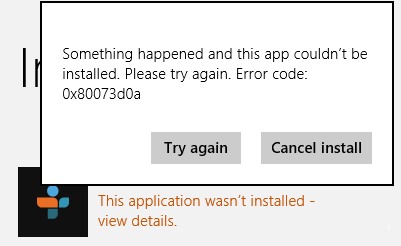Ошибка 0x80073DOA в Windows Store: способы решения
Ошибка 0x80073DOA является самой типичной ошибкой, которая может появиться во время использования Магазина Windows(или же Windows Store). Ошибка может появится на любых платформах: стационарных компьютерах, ноутбуках, планшетах и даже мобильниках. Также ошибка 0x80073DOA преимущественно «обитает» на операционной системе Windows 10, если отталкиваться от сведений по теме от пользователей.
Возникает эта проблема во время попытки установить или обновить какое-либо приложение в Windows Store. Из этого следует, что ошибка не привязана к какому-то определенному приложению или софту, а является проблематикой самого приложения Магазина Windows.
Решается ошибка 0x80073DOA обычно простой очисткой кэша Windows Store или перезапуском службы Магазина. Реже бывает, что проблема заключается в неправильных Дате и Времени на вашем компьютере, либо особенных настройках Брандмауэра Windows. Сейчас все это мы с вами и будем рассматривать.
Способы решения ошибки 0x80073DOA при работе с Магазином Windows
Способ №1 Очистка кэша Магазина Windows
- Одновременно нажмите кнопки Win и R.
- Перед вами появится утилита «Выполнить». Напишите в ее строку WSReset.exe, а затем нажмите «ОК». Этой командой вы должны были стереть кэш приложения Windows Store.
- Однако, если предыдущее действие не помогло, то можно выполнить кое-что в командной строке. Одновременно нажмите кнопки Win и X и выберите пункт «Командная строка(администратор)».
- Как только на экране появиться Командный интерпретатор, то вырежьте и вставьте в него команду PowerShell -ExecutionPolicy Unrestricted, а затем нажмите Enter.
- Затем вырежьте и вставьте команду $manifest = (Get-AppxPackage Microsoft.WindowsStore).InstallLocation + ‘\AppxManifest.xml’ ; Add-AppxPackage -DisableDevelopmentMode -Register $manifest, а затем нажмите Enter
Способ №2 Отключение антивирусов и Firewall Windows
Не имеет значения, какой антивирус вы используете, но убедитесь, что тот временно отключен. Для этого можете открыть «Диспетчер задач» и закрыть процесс антивируса. Затем найдите его трей в Панели задач Пуск и отключите его оттуда. Либо вы можете зайти в настройки самого антивируса и отключить его активную защиту, что является эквивалентом полного отключения. Как только закончите с Антивирусом, то нужно отключить Брандмауэр:
- Сделайте правый клик на «Пуск» и выберите «Панель управления».
- Затем найдите там пункт Брандмауэр Windows и зайдите туда.
- Нажмите на ссылку «Включение и отключение Брандмауэра Windows».
- Поставьте галочки напротив опций отключения Firewall, как возле частной, так и общественной сети.
- Нажмите «ОК» и закройте окно.
После выполненных манипуляций с Антивирусом и Firewall, проверьте наличие ошибки 0x80073DOA во время скачивания приложений через Windows Store.
Способ №3 Корректировка Даты и Времени на компьютере
Неправильные Дата и Время на вашем ПК очень легко могут спровоцировать какую-либо ошибку в Магазине Windows, так как тот выполняет подключение к серверу Microsoft. Если же время на вашем компьютере не соотносится с нужным временем на сервере, то и появляются различные сбои, в том числе и ошибка 0x80073DOA. Поэтому убедитесь, что Дата и Время на вашем ПК корректно настроены. Помогает выставление параметра «Установить время автоматически».
Способ №4 Переустановка Магазина Windows
Если никакой из способов не смог помочь вам в решении проблемы с ошибкой 0x80073DOA, то остается переустановить Windows Store и скачать все доступные обновления для вашей операционной системы.
- Нажмите одновременно кнопки Win и S.
- Впишите в пустую поисковую строку PowerShell.
- Кликните ПКМ на Microsoft Powershell и выберите «Запускать от имени Администратора».
- Перед вами откроется окошко утилиты Powershell. Копируйте команду Get-Appxpackage –Allusers и нажмите Enter.
- Теперь найдите в списке программ Windows Store и запомните его значение «PackageFullName», либо копируйте нажатием Ctrl+C.
- После предыдущего действия, введите в программу команду Add-AppxPackage -register “C:\Program Files\WindowsApps\*скопированное значение из предыдущего шага*” –DisableDevelopmentMode.
- Снова откройте утилиту Powershell с Администраторскими права, как это было показано вверху.
- Копируйте и снова вставьте команду Add-AppxPackage -register “C:\Program Files\WindowsApps\*скопированное значение из предыдущего шага*” –DisableDevelopmentMode.
- Перезагрузите свой компьютер.
После переустановки Магазина Windows никакой ошибки 0x80073DOA при загрузке приложений быть не должно.